Kako nastaviti miško na Windows 7: osnovne nastavitve
Vzpostavitev manipulatorja, imenovanega miška, za mnoge uporabnike začetnike povzroča nekatere težave. Vendar pa je vprašanje, kako nastaviti miško na prenosnem računalniku (Windows 7) ali stacionarnem računalniku s podobnim ali katerim koli drugim operacijskim sistemom, precej preprosto. Razmislite o namestitvi potrebnih parametrov, poznavanje katerih bo koristno v procesu konfiguracije.
Kako nastaviti miško na Windows 7: dostop do glavnih parametrov
Do nastavitev manipulatorja je mogoče dostopati iz standardne »nadzorne plošče«, tako da ga zaganjate prek menija »Start« ali vnesete nadzorni ukaz v ukazno vrstico »Zaženi« (Run), do katere lahko dostopate s kombinacijo tipkovnice Win + R.
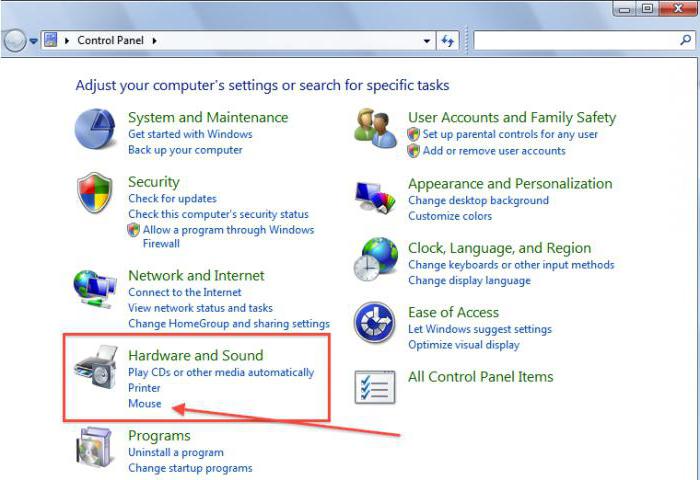
Najprej morate izbrati del opreme in zvoka, kam greste na linijo naprav in tiskalnikov ter izberite element "Miška". To storite še lažje, če vklopite majhne ikone v meniju pogleda.
Kako konfigurirati miško v računalniku (Windows 7): konfiguracija gumbov
V oknu za nastavitve je več zavihkov, vendar je privzeta nastavitev gumba aktivna. Tukaj morate najprej paziti na hitrost dvojnega klika.
Če želite spremeniti operacije, dodeljene različnim gumbom miške, uporabite zgornjo vrstico. Pri tem je treba upoštevati, da se ta parameter uporablja za ponovno dodelitev glavne operacije z dodelitvijo njegove izvedbe desnemu gumbu. Obstaja tudi navedba, da jo uporabljajo predvsem levičarji.
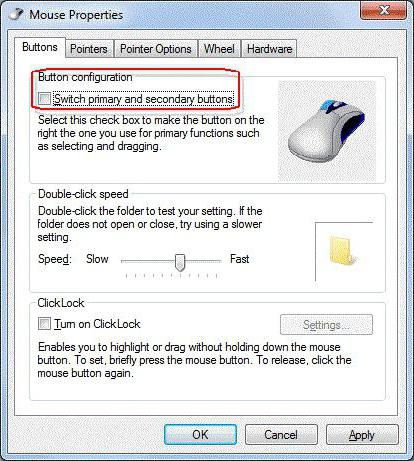
V vprašanju, kako konfigurirati miško v operacijskem sistemu Windows 7, je nemogoče prezreti nastavitev lepljivega parametra. Mnogi ne razumejo, kaj je to in zakaj je to potrebno. Preprosto je. Pri tem aktiviranem načinu vam ni treba izbrati predmeta, ki ga želite povleči, preprosto nastavite kazalec nanj, po katerem se bo objekt samodejno izbral. Hitrost delovanja se prilagodi s pomočjo ustreznega gumba.
Prilagodite nastavitve kazalca
Zdaj pa poglejmo, kako nastaviti miško na Windows 7 z nastavitvami in možnostmi kazalca. Za to sta dva zavihka.
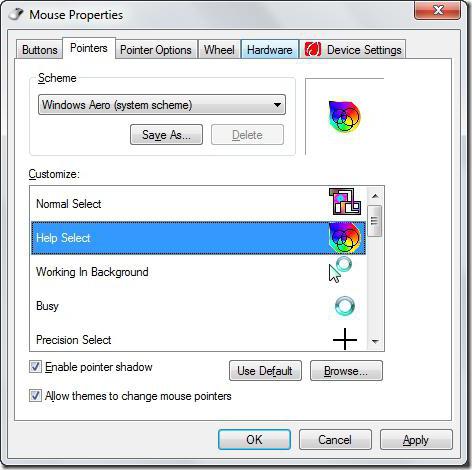
Neposredno v razdelku kazalcev lahko izberete vrsto kazalca za določeno operacijo, ko spremeni njen videz (na primer videz peščene ure v stanju pripravljenosti procesa). Hkrati je mogoče izbrati eno od standardnih shem, tako da spremenite, katere lahko shranite svoje nastavitve. Nekateri uporabniki na poti uporabljajo zaslon sence kazalca, kar je na splošno mogoče pripisati dodatnim grafičnim učinkom. Če prenesete dodatne ikone iz interneta, jih lahko uporabite, če izberete mesto shranjevanja prek gumba za brskanje.
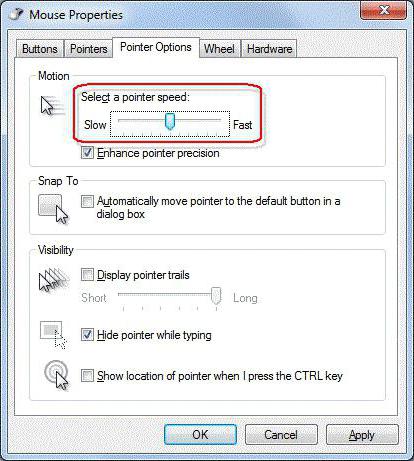
Druga točka v vprašanju, kako konfigurirati miško na Windows 7, je povezan z nastavitvijo nekaterih parametrov, ki zagotavljajo udobje pri delu (zavihek "Parametri kazalca"). Tu je prednostna nastavitev hitrost kazalca. Lahko ga spremenite tako, da premaknete drsnik in nato pritisnete gumb za uveljavitev, da bodo spremembe začele veljati, in videli boste, kako se bo obnašalo na zaslonu. Toda privzeta večja natančnost dotika ni priporočljiva.
Dodatne nastavitve v obliki prikaza sledi kazalca, skrivanje kazalca pri vnosu s tipkovnice ali določanje položaja ne morejo biti uporabljene.
Parametri kolesa
V nastavitvah pomikanja sta samo dva parametra: premikanje po zaslonu navpično in vodoravno. Od priporočenega gibanja lahko nastavite različne vrednosti, vendar jih povprečni uporabnik ne spreminja.
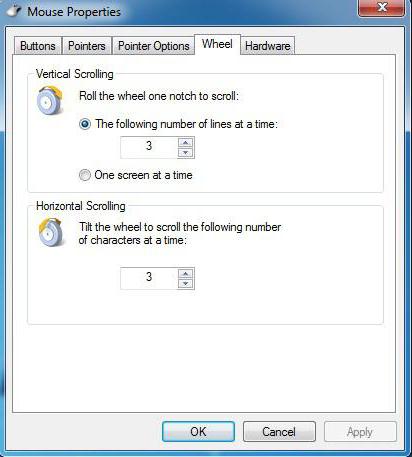
Odsek strojne opreme se ne upošteva, ker njegove nastavitve vodijo uporabnika v okno z lastnostmi naprave, kjer lahko vidite informacije o gonilniku, ugotovite, ali je prišlo do napak in tako naprej.In način, lahko kličete isti meni iz Device Manager.